PR&T系统在涂装车间的应用

质量跟踪、计划排产和物料管理是汽车行业提高产量、增加效益和增强企业市场竞争力的关键。本文通过具体案例介绍了PR&T系统(车体路由跟踪系统)如何帮助涂装车间协调这几个汽车行业生产过程中最为关心的问题,从而大幅提高了汽车行业的自动化水平。
汽车行业的竞争日益激烈,如何提高JPH,提高产品的质量,合理安排生产计划,减少库存及优化物料管理模式已经成为汽车行业中最为关心的几个课题。只有先在生产过程中妥善地处理好质量、计划和物料之间的关系,才能提高产量、增加销售额,从而使企业立于市场的不败之地。AVI系统(自动车辆识别)作为一个连接上层MIS和现场FCS的制造执行系统,可以帮助汽车生产商解决这些问题。因此,在当今汽车行业,各大汽车生产商都已经将PR&T系统列为关键生产系统,并且有更多的厂商正在寻求合理的AVI系统解决方案,以提高企业的自动化水平和市场竞争力。
PR&T系统
PR&T系统全称为Plant Route&Track System,即车间路由跟踪系统。在汽车各类生产线上采用PR&T系统,可以对不同的生产数据和相关的质量信息进行实时采集监视,并可以通过与上层MIS系统和ERP系统的数据接口,得到全厂的订单信息、生产计划等,结合本身的车体跟踪信息,进行合理的排产。同时,PR&T系统也可以向物料管理、质量保证以及其他部门传送相关信息,这对物料供应、销售服务、质量监控以及整车的终身质量跟踪等都起着非常重要的作用。

图3 AVI各站当前的扫描信息
1.PR&T系统功能
PR&T功能:监控涂装分色存储区状态,设定该区域路由规则;提供界面添加或删除分色系统中的车辆,便于操作员在PR&T系统跟踪错误时及时恢复;提供故障恢复数据功能;提供路由锁定/开启功能,可以方便用户开启关闭;监控涂装车间内各个AVI站点状态,并能进行控制;实时监控AVI 数据服务PLC内的车体数据;班制、目标产量配置及报表浏览。
2.PR&T的启动
PR&T开启步骤如下:
(1)停止已经开启的PR&T进程,打开桌面CIMPLICITY Options。如果桌面没有该快捷方式可在Programs中打开,步骤如下:开始→程序→CIMPLICITY→HMI→
CIMPLICITY Options。打开CIMPLICITY Option后会出现对话框。选择Running projects列表框中的SGMW_QD_PS_AVI_ANDON,点击Stop关闭。如果Running projects列表框中没有任何内容,说明当前没有客户端进程在运行,可以直接跳到第二步。需要注意的是,由于上位机控制着生产线,不要随意关闭PR&T监控系统,以免造成生产线停止生产。
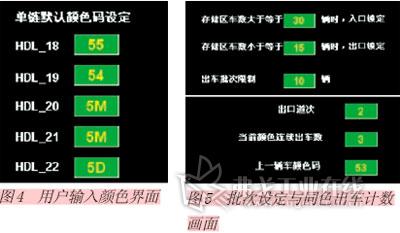
(2)打开客户端主画面
双击打开桌面上CimView,在对话框中选择“Start as Viewer”。
刚进入系统时,默认为普通用户登录,即只能监视而不能够进行任何操作。如果需要进行操作,点击下方的“登录/注销”按钮进行登录,用户名与密码要区分大小写。输入正确的用户名和密码后,用户以管理员的身份登录系统,可以进行任何可执行的操作。
输入其他用户名和密码,或者直接点“Cancel”按钮,将以普通用户身份登录。管理员可以随时点击“登录/注销”,从而注销掉管理员的登录身份,回到默认的普通用户身份,以保护系统数据不被误操作。
服务器端画面及操作
1.涂装PR&T跟踪画面
图1为涂装PR&T跟踪画面。画面的指示灯显示的是当前进车与出车的工作模式,分为手动模式和自动模式:绿色为自动模式,红色并闪烁为手动模式。画面上每个方框代表一辆车,具体显示内容描述如图2所示。
车体扫描码:在车体过中涂入口AVI3号站(HDG7_7)时,AVI3号站会通过光电设备扫描到该车体的橇号信息,根据在上胶处的绑定信息,PLC会回给AVI相应的车体扫描码。如果橇号正确显示而条码显示为空,则说明没有在PLC系统中查到该车的条码信息。点击下方的AVI按键可以看到当前的AVI各站的扫描码,如图3所示。
车体传送信息:车体入口处传送信息分2种情况:分配道次是HDG7_7上的车分配的入口道次;入口道次为LSG_12上的车分配的入口道次。

当车辆在HDG7_7上时,操作员可以左键单击道次复位按钮,重新判断路由选择。在自动模式下,LSG_12至LSG_17号滚床上只有1辆车,在车辆没有进入相应的道次之前,默认其显示在画面的LSG_12位置上。
用户可以点击画面上的“路由设定”按钮来进行路由设定画面。用户可以在自动模式下锁定或者开启某道次,方便设备维护或者维修。需要注意,在手动模式下,此功能无效。
在以管理员登录后,可以进行路由设定,否则,系统会以红色闪烁字体标注,提示用户的身份不足以修改路由规则。在完成路由设定之后,用户可以点击“返回”按钮回到AVI监控画面。
图4中显示内容如下:单链默认颜色,表示该车道为空的时候默认的进车颜色。当车道不为空的时候,将车道最后一辆车的颜色作为车道的当前色。批次序号表示当前批次的出车数(批次值可在右下的批次设定画面上设定),当一个批次的车全部出完后或者当前同色车辆不够批次而改变颜色出车后,计数值会自动清零,如图5所示,在涂装AVI中,有5个点涉及到进车的颜色选择。
图5显示内容如下:存储区进车数目设定表示存储区车辆数目大于或者等于该数目时,进车的入口会被锁定, 不会继续进车;存储区出车数目设定表示存储区车辆数目小于等于该数值时,出车的道口会被锁定,不会继续出车;出车的批次设定表示同批次最多出该颜色车的数目,超过该数值,那么就将进行换色出车。
出口道次表示当前出的车来自哪一条存储链,上一辆车颜色码为当前车的颜色码,连续出车数为包含当前车在内的同色连续出车数目。可以在画面上手动输入出车的道次,机运会根据所给的道次出车。
需要注意的是必须现场保证出车链上没有车才可以手动分配出车道次,否则会造成车体碰撞的事故。
在车体进入移行机LSG_12后,对应道次后面的箭头“”会高亮并闪烁,提示进车。当车辆出口道次分配给机运时,对应道次前面的箭头“←”被高亮标示并闪烁,直到为下一辆车分配好出口道次,提示出车。同样,在手动模式下,高亮并闪烁对应手动选择的出入口道次的箭头。
当AVI监控系统出现LOG文件丢失时,即各单链只有车辆数目与车体方块数目不符,用户可以如图6所示进行手动恢复画面。图中,在每个车道右方都有ADD和DEL,点击ADD按钮可以在输入的位置参数之后添加一辆车(会提示输入颜色、橇号、车型以及车身位置等车体信息),点击DEL按钮会删除相应车位上的车(会提示输入要删除的车身位置信息)。如果不按要求输入,系统会以弹出对话框来提示错误并要求重新输入。
用户可以点击画面下方的“报表”按钮,访问报表页面。点击 ANDON 按钮,设置各工作班组班次的作息时间以及设置工作计划目标。操作员可以点击下方“退出”按钮将操作界面关闭。关闭界面不会影响到AVI系统的正常运转。
2.涂装故障恢复
当停电或者放假而发生意外造成数据丢失时,可以点击下方的“数据恢复”按钮进行系统的数据恢复。
在对应的输入框中输入要恢复数据的日期时间,精确到分钟,系统会判断输入的年月日和时间是否规范。由于数据恢复的不可预料性,所以,在输入正确的时间后,系统会两次以对话框来提示是否确认恢复数据,两次确认确定后系统会恢复数据。需要注意的是由于系统数据库的惟一性,所以该数据恢复功能需要慎重使用,以免造成生产故障甚至事故。
由于每分钟都备份一次数据,造成备份数据的庞大,所以数据库只保留一个月的数据,在每天晚上11点准时将一个月前的当天数据删除掉。
当系统恢复或者重启后,HDG7_7上的车体可能会出现有扫描码却没车体方块,撬号扫描失败, 橇号扫描正确而无扫描码以及无分配道次等情况。
在有扫描码与橇号,却没有车体方块的情况下,点击“车体恢复”按钮,可以给PLC发送信息,从AVI03站获取信息,恢复包含该车体信息的车体方块。
在撬号扫描失败或者扫描超时的情况下,操作员可以在操作画面上看到错误故障,然后可以在现场的AVI3站边上的机运HMI上输入撬号或者切换到AVI画面的AVI03站手动输入橇号信息,然后点击“确定”就可以了。
当HDG7_7上的车辆无分配道次的情况时,点击“道次恢复”按钮,系统会重新计算给该车辆分配入口道次。当AVI03扫描到正确橇号而无扫描码的情况时,系统会自动添加一辆“黑车”,所谓“黑车”就是在上胶处没有绑定车体扫描码信息。添加一辆颜色为99,车型为999,橇号为所扫描到的橇号的车体方块,车体闪烁并且以区别与其他车体的颜色来标示,提醒操作员进行操作,为了防止生产线堵塞,系统仍会为该“黑车”分配进口道次,并且以最优先的等级排放该黑车,用户可以点击车体的颜色部分,进行颜色的更改操作。
点击车体方块的颜色部分,系统会弹出对话框,请求输入车体颜色信息,与ADD按钮类似,系统会自动判断输入的颜色代码是否规范。
以上操作都需要以管理员身份登录后进行操作,否则,按钮会不可见,文本框不能输入或者点击按钮产生登录身份等级不足的错误提示。










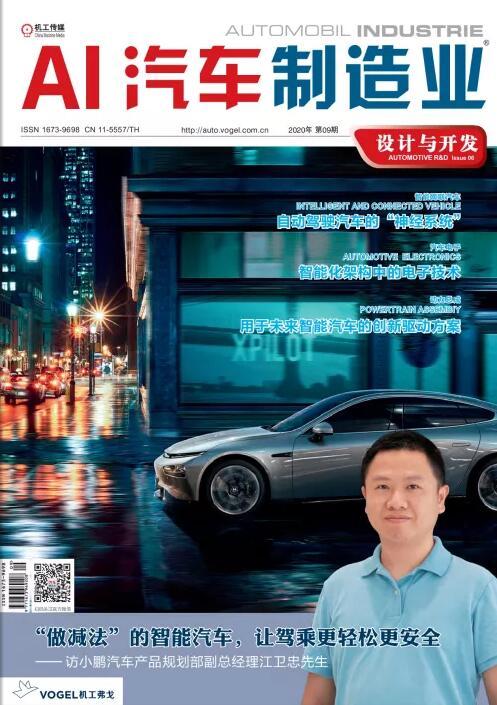




获取更多评论